Pēc tam, kad Notepad ir bijusi noklusējuma lietotne gandrīz 30 gadus, tā tagad ir izvēles iespēja jūsu Windows datorā. Notepad ir vienkāršs teksta redaktors, kuru Windows lietotāji ir izmantojuši un iemīļojuši gadiem ilgi, īpaši izstrādātāji un programmētāji. Tas ir paredzēts pamata teksta failu izveidošanai un rediģēšanai.
Piezīmjbloks, kas agrāk bija Windows datora daļa, kas nebija noņemams, bet pēdējā laikā Microsoft ir padarījis to par izvēles funkciju, kas nozīmē, ka pēc datora lejupielādes no Microsoft veikala to varat atinstalēt no datora un pēc vajadzības pārinstalēt. Šajā amatā mēs uzzināsim, kā jūs varat atinstalēt Notepad no sava Windows datora un pēc tam, kā jūs varat atkārtoti instalēt, ja nepieciešams. Noderīgi, ja Notepad netiek atvērts!
Atinstalējiet Notepad operētājsistēmā Windows 10, izmantojot izvēles iespējas
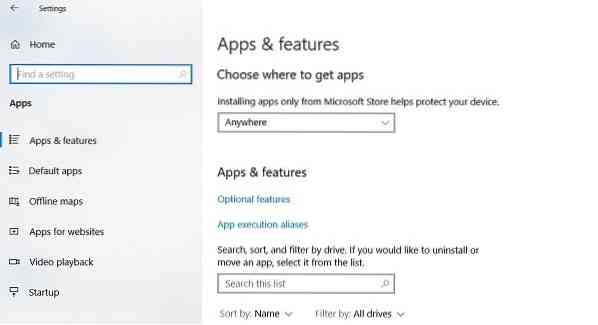
Lai atinstalētu Nopetad no datora, kurā darbojas sistēma Windows 10 v2004 vai jaunāka:
- Nospiediet Win + I, lai atvērtu iestatījumus.
- Atveriet lietotnes> Apps & Features.
- Labajā rūtī noklikšķiniet uz “Papildiespējas”
- Tips Notepad meklēšanas lodziņā un noklikšķiniet uz Atinstalēt.

Ja iestatījumu lietotņu sarakstā nevarat atrast Notepad, iespējams, nedarbojat jaunāko Windows 10 versiju. Vispirms atjauniniet datoru un mēģiniet vēlreiz.
Varat arī atinstalēt Notepad, izmantojot lietotni PowerShell, Komandu uzvedne vai Iestatījumi.
Instalējiet Notepad operētājsistēmā Windows 10, izmantojot izvēles iespējas
Ja esat atinstalējis Notepad lietojumprogrammu un tagad vēlaties to atgriezties, varat to viegli pārinstalēt, veicot dažas vienkāršas darbības.
- Atvērt Iestatījumi un dodieties uz Lietotnes un funkcijas
- Labajā rūtī noklikšķiniet uz Izvēles funkcijas.
- Klikšķiniet uz Pievienojiet funkciju
- Tips Notepad meklēšanas joslā vai ritiniet uz leju, lai to atrastu.
- Klikšķiniet uz Notepad un Uzstādīt.
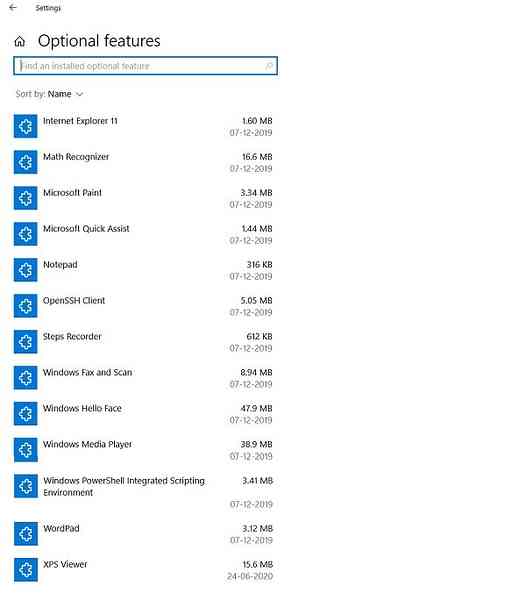
Alternatīvi, jūs varat arī meklēt Notepad Microsft veikalā un lejupielādēt / instalēt to tieši no turienes.
Kad Notepad ir pieejams Microsoft veikalā kā atsevišķa lietotne, tas tiks atjaunināts neatkarīgi.
Korporācija Microsoft ir atvērta lietotāju atsauksmēm un atsauksmēm, lai viņi varētu pievienot šai pamata teksta rediģēšanas lietojumprogrammai jaunas funkcijas.
Saistīts lasījums: Kā atiestatīt Notepad noklusējuma iestatījumus operētājsistēmā Windows 10.
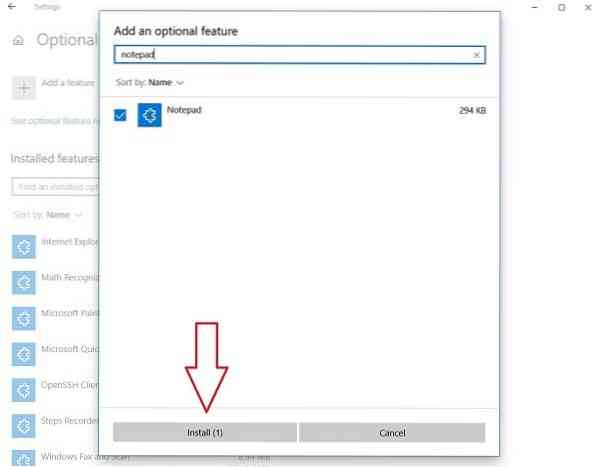
 Phenquestions
Phenquestions


